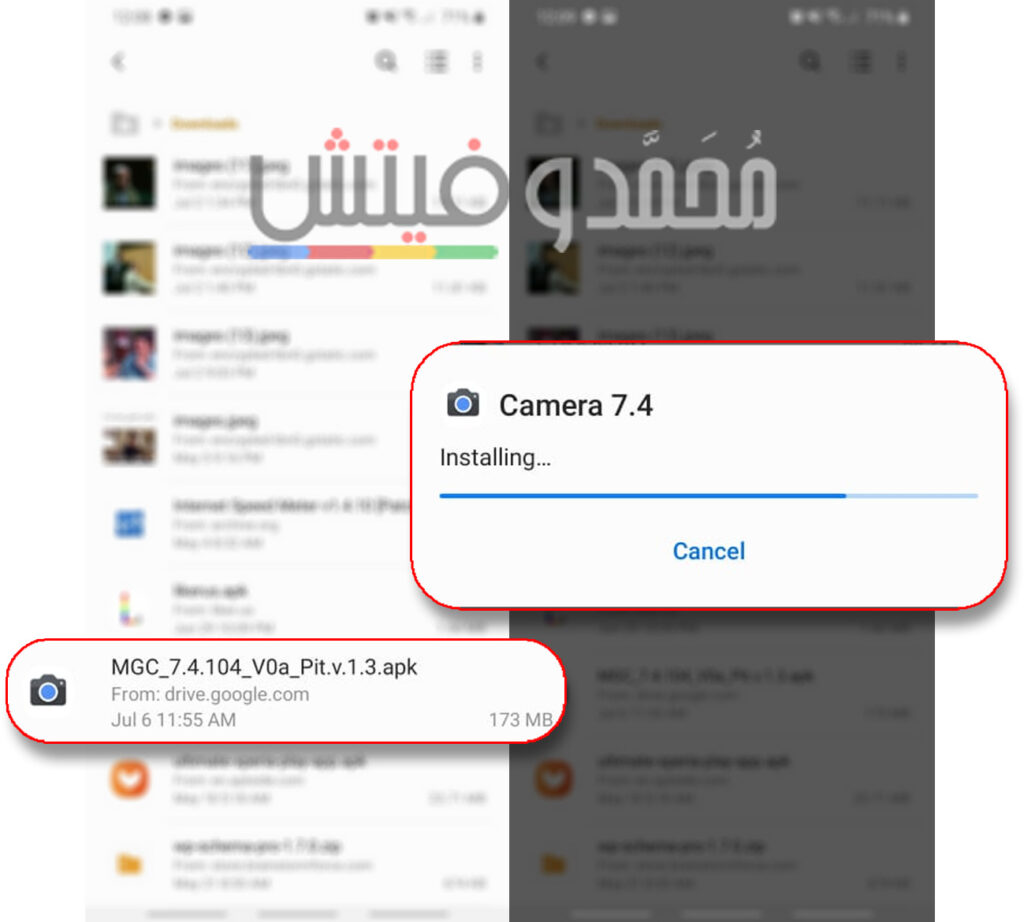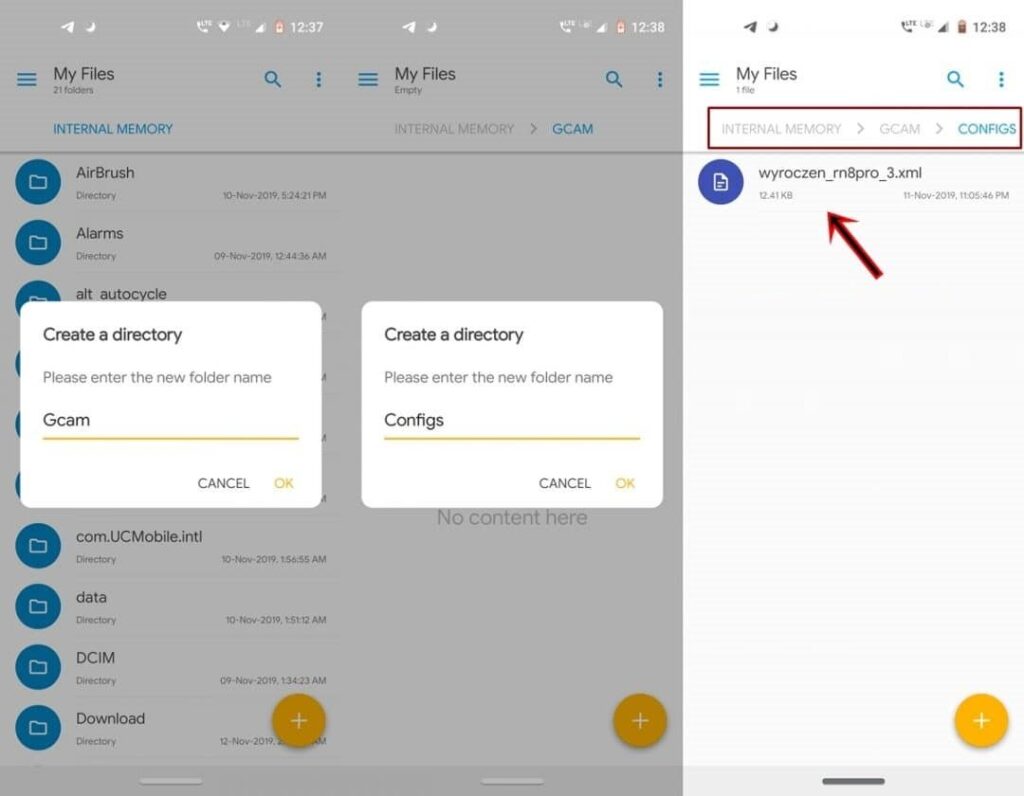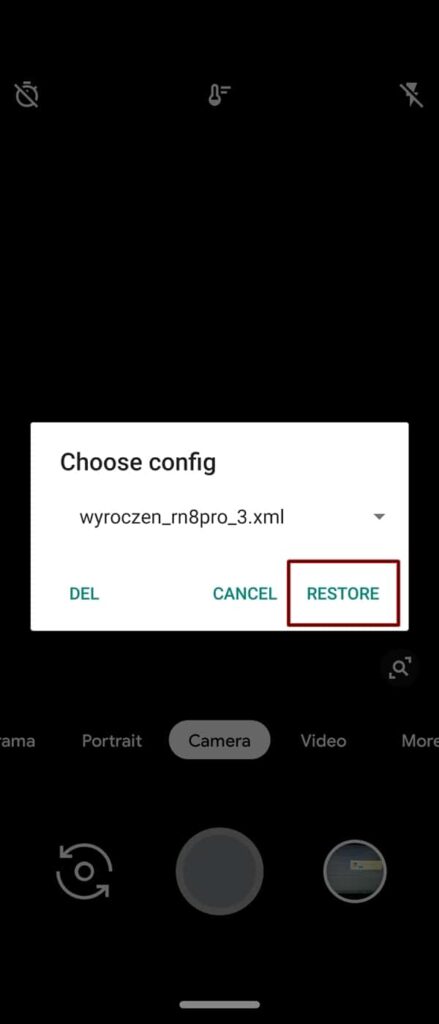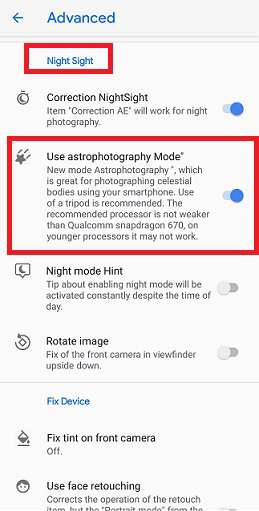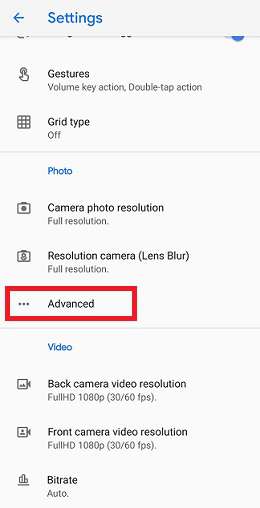تحميل Google Camera v7.4 .APK لهاتف Mi 10T, 10T Pro: شرح التثبيت والإعدادات
تثبيت Google Camera v7 & v8 .APK لهاتف Mi 10T, 10T Pro وأيضًا Mi 10T Lite. عندما نتحدث عن كاميرات الهواتف الذكية، أو إمتهان مهنة التصوير بواسطة عدسة الموبايل، ستلاحظ أن هذه العملية قد تغيرت بشكل كبير عمّا كنت عليه منذ عِدة سنوات قليلة، على الأقل حتى منذ عامين مثلا. عدسات الهاتف أصبحت الآن قوية، ومتطورة، وتتميز باستخدام تقنيات الذكاء الإصطناعي وتحسين المشهد أثناء التصوير بدون أي تدخل منك، بل وأصبحت تنافس كاميرات المحترفين في التصوير الثابت والسينمائي وقد جاءت حتى مع بعض التقنيات الثورية التي لم نفكر بها من قبل، كما رأينا مع كاميرات ايفون 12 وتكنولوجيا تصوير Dolby vision على سبيل المثال.
جميع هذه الأشياء قد رأيناها للمرة الأولى بفضل تقنيات العملاقة الأمريكية في تطبيق Google Camera الذي جاء بالمزامنة مع إطلاق هاتف Google Pixel الأول. والآن، جميع مستخدمي الهواتف الأخرى يريدون الحصول على نفس التطبيق بدلًا من تطبيق الكاميرا الرسمي لديهم للإستمتاع لتجربة تصوير متميزة على هواتفهم. لذا، موعِدنا اليوم مع شرح كيفية تحميل وتثبيت جوجل كاميرا لهواتف شاومي الأخير مي 10T وأيضًا مي 10T برو، وكذلك أخيهم الأصغر مي 10T لايت.
شاومي مي 10T (برو، لايت): تطبيق جوجل كاميرا
الشركة الصينية شاومي شهيرة أنها طالما وفّرت اجهزة اندرويد بمواصفات ممتازة واسعار منافسة جدًا، أي أنك باستخدام أحد هواتفها ستحصل على أفضل قيمة متاحة مقابل السعر وذلك عندما تقوم بشراء احد هواتفها بالفئة المتوسطة، وذلك بالإضافة إلى أنها استحوذت مؤخرًا على لقب قاتل الهواتف الرائدة أو flagship-killer. وبرغم أن هواتف شاومي، أو ريدمي عادةً ما تحتوي على تطبيق كاميرا قوي ومليئ بالخواص المميزة، إلا أن تطبيق Google Camera عادةً ما يفوز في هذه المنافسة وذلك بسبب واقع أنه يقوم باستغلال عتاد الكاميرا الداخلي والعدسات بأفضل شكل ممكن، مما يمنحك نتيجة رائعة تنافس بها الصور الملتقطة من كاميرا DRLR.
الفضل يعود هنا للمبرمجين Urnyx05 وأيضًا Arnova8G2 في مشاركة أحدث إصدار من Google Camera لهاتف Mi 10T وأيضًا Mi 10T Pro وكذلك Mi 10T Lite. جوجل كاميرا الأحدث والمتوفر لسلسلة Xiaomi Mi 10T جاء بإصدار v7.4 – بينما النسخة التجريبية “والغير مستقرة” هي نسخة GCam v8.0.
مميزات Google Camera لهواتف مي 10 تي (برو)
بالطبع لديك الخيار، رغم أنني أنصحك بشِدة أن تذهب مباشرةً إلى إصدار GCam 7.4 كون أنها تحتوي بالفعل على أحدث تقنيات جوجل في التصوير مثل وضع التصوير الفلكي، وضعية Night Sight محسّنة للتصوير الليلي، إمكانية التصوير بتكنولوجيا HDR+، وضع تصوير بورتريه مع مؤشر تغيير مدى عزل الخلفية، والكثير من الخواص التي بإمكانها اكتشافها بعد تثبيت الكاميرا.
هنالك أيضًا بعض الخواص المفيدة الأخير في تطبيق Pixel Camra لهاتف Mi 10T وتتضمن خاصية Google Lens لقراءة النصوص الذكية وترجمتها بواسطة الكاميرا، خواص PhotoSphere وأيضًا Lens Blur لعزل الخلفية اليدوي مع التحكم في درجة عزل الصورة، إمكانية تصوير Slow-motion، إمكانية تثبيت الفيديو الإلكتروني، إمكانية إلتقاط صور بامتداد RAW، وأخيرًا ستحظى أيضًا بواجهة مستخدم بسيطة وسهلة بدون أي تعقيد.
تحميل Google Camera لهاتف Mi 10T
| إسم التطبيق | Google Camera Mod |
| رقم الإصدار | 7.4.0 & 8.0.0 |
| حجم البرنامج | 88 ميجابايت |
| المبرمج | Zoran |
قم بتحميل الإصدار الذي تريده من الروابط التالية:
- إصدار GCam v7.3 (ملف Config):
- إصدار GCam v7.2 (ملف Config):
- إصدار GCam v8.0.0:
Camera_8.0.018.apks – Google Drive
خطوات تثبيت جوجل كاميرا v7.4
عملية تثبيت تطبيق كاميرا جوجل الجديد لهواتف اندرويد تعتبر غاية في السهولة بقدر تثبيت أي ملف APK معتاد، لذلك قم باتباع التعليمات التالية:
- قم بتحميل ملف GCam 7.4 MOD apk الملائم لإصدار هاتفك من الأعلى.
- باستخدام أي متصفح لملفات الهاتف، توجّه إلى مجلد Downloads في الذاكرة التخزينية الداخلية.
- إضغط لتثبيت ملف جوجل كاميرا.
- بمجرد انتهاء التثبيت، إذهب إلى قائمة تطبيقاتك وقم بتشغيل كاميرا جوجل واسمح له بالصلاحيات اللازمة.
إعدادات تطبيق كاميرا جوجل بهاتف مي 10T
- قم بتحميل ملف الإعدادات الجاهزة (ملف Config)، والذي يقوم بدوره بتطبيق أفضل إعدادات للكاميرا بدون تدخل منك.
- الآن قم بإنشاء مجلد جديد بإسم GCam في مسار الذاكرة الداخلية الرئيسي، ثم بداخله قم بإنشاء مجلد آخر بإسم Configs.
- الآن، قم بنسخ ملف الإعدادات إلى مسار /Internal Storage/GCam/Configs7
- الآن إذهب إلى تطبيق جوجل كاميرا، واضغط ضغطتين متتاليتين على المساحة السوداء بجانب زر إلتقاط الصورة.
- الآن إضغط على الإعدادات التي ستظهر بواسطة ملف config.xml، واضغط على زر restore.
- الآن قم بإغلاق الكاميرا، ثم قم بتشغيلها مرة أخرى.
- إستمتع بأفضل تجربة تصوير على الهاتف.
شرح تفعيل خاصية Astrophotography (تصوير القمر والنجوم)
إفتراضيًا، وضع تصوير astrophotography ليس مفعّل بمجرد تثبيت جوجل كاميرا، لذلك إذا أردت استخدامه ستحتاج إلى تفعيله أولًا. وفي حالة أنك أردت تصوير القمر والنجوم ليلًا، أو أردت تشغيل هذه الخاصة، قم إذًا باتباع الخطوات التالية:
- إذهب إلى إعدادات الكاميرا (Settings)
- إتجه للأسفل إلى قسم Advanced
- مرة أخرى إتجه للأسفل حتى تصل لخيار Astrophotography Mode في قسم Astrophotography
- وأخيرًا قم بتفعيله.